dann schreiben Sie Ihre Bewertung
iCareFone Transfer - Nr.1 Lösung für WhatsApp-Übertragungen
WhatsApp ohne Zurücksetzen übertragen, sichern und wiederherstellen – mit wenigen Klicks
Whatsapp-Chats übertragen
WhatsApp ohne Zurücksetzen übertragen
Hallo. Ich möchte meine WhatsApp Daten auf SD Karte speichern, sodass ich sie nach Belieben mitnehmen kann. Ich finde keinen Weg, um das zu tun. Kann mir jemand helfen?
Vielen Nutzern gefällt die Idee, ihre WhatsApp Daten auf SD Karte zu speichern, um sie an einem sicheren Ort aufzubewahren, sie mitzunehmen und sie wiederherzustellen, wann immer sie möchten. Wie Sie allerdings vielleicht schon wissen, gibt es keinen direkten Weg, um WhatsApp Daten auf SD Karte zu speichern.
Aber keine Sorge, es gibt tatsächlich einige Wege, mit denen Sie ein WhatsApp-Backup auf einer SD-Karte speichern können – und wir zeigen Ihnen genau, wie Sie es machen! Fangen wir also ohne weitere Umschweife an.
Wenn Sie ein WhatsApp-Backup von Android auf einer SD Karte sichern möchten, müssen Sie die Google Drive Backups deaktivieren. Der Grund dafür ist, dass Chats, die nicht in Google Drive gesichert werden, im internen Speicher gesichert werden. Dann können Sie Ihre Backups vom internen Speicher auf die SD Karte ziehen.
Hier ist eine Schritt-für-Schritt-Anleitung für diese Methode.
Tippen Sie auf den Sichern-Button und warten Sie darauf, dass der Vorgang abgeschlossen wird.

Kopieren Sie den Ordner Datenbanken.

Wenn Sie ein WhatsApp-Backup von einem iPhone auf eine SD-Karte durchführen möchten, dauert der Vorgang etwas länger und Sie benötigen dafür einen Computer.
Aber: Sie müssen sich nicht sorgen, da der Prozess sehr einfach ist und Sie keinerlei technische Kenntnisse benötigen, um ihn durchzuführen. Das Tool, das Sie dafür benötigen, ist Tenorshare iCareFone Transfer, ein praktisches Dienstprogramm für jeden iPhone-Nutzer.
Mit iCareFone Transfer können Sie Ihre gesicherten WhatsApp-Daten auf einer SD Karte sichern. Es ist ein Tool für WhatsApp Datentransfer, Backup und Wiederherstellung, das von über 2 Millionen WhatsApp-Nutzern begrüßt wird.
So nutzen Sie diese Methode:
Downloaden und installieren Sie Tenorshare iCareFone Transfer auf Ihrem PC. Öffnen Sie iCareFone Transfer. Wählen Sie im Hauptmenü WhatsApp. Verbinden Sie Ihr iPhone über ein USB-Kabel mit dem PC.

Klicken Sie auf den Backup-Button. Wählen Sie Ihren Gerätetyp, in diesem Fall iPhone.

Klicken Sie auf Back Up Now und warten Sie, bis der Vorgang abgeschlossen ist.
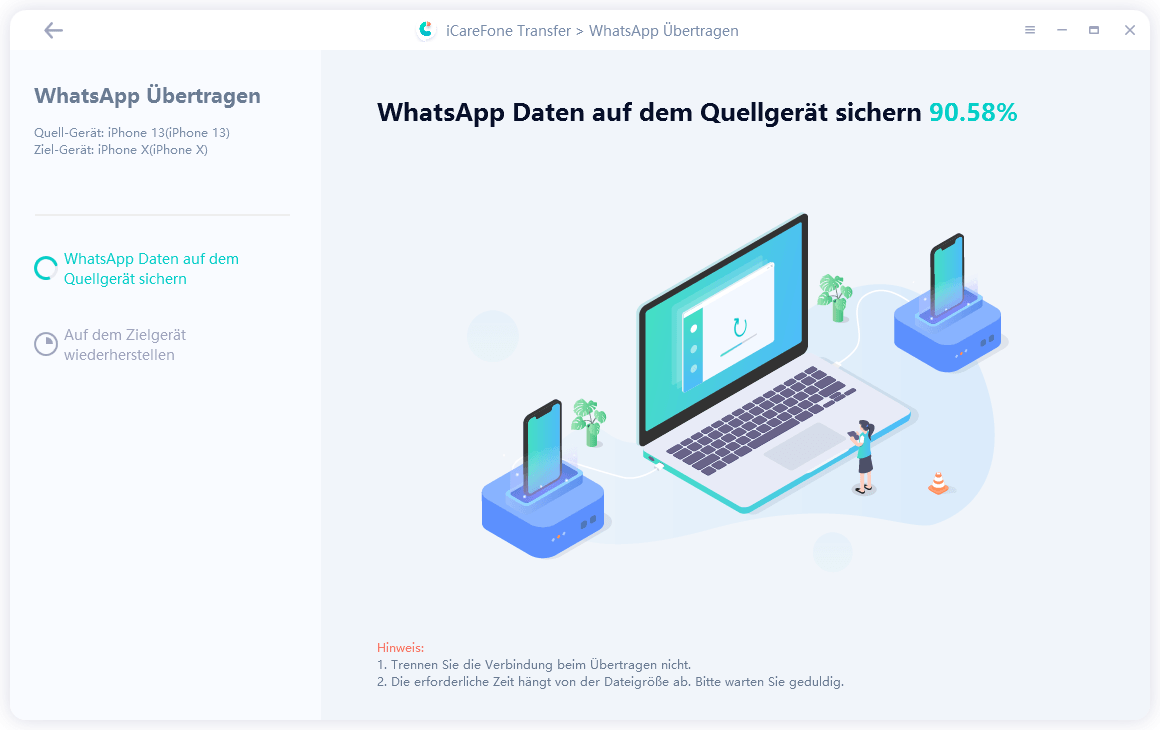
All Ihre WhatsApp-Daten, einschließlich der Fotos und Videos, wurden nun auf Ihrem PC gesichert.

Nun müssen Sie die Dateien zuerst auf Ihren Computer exportieren.
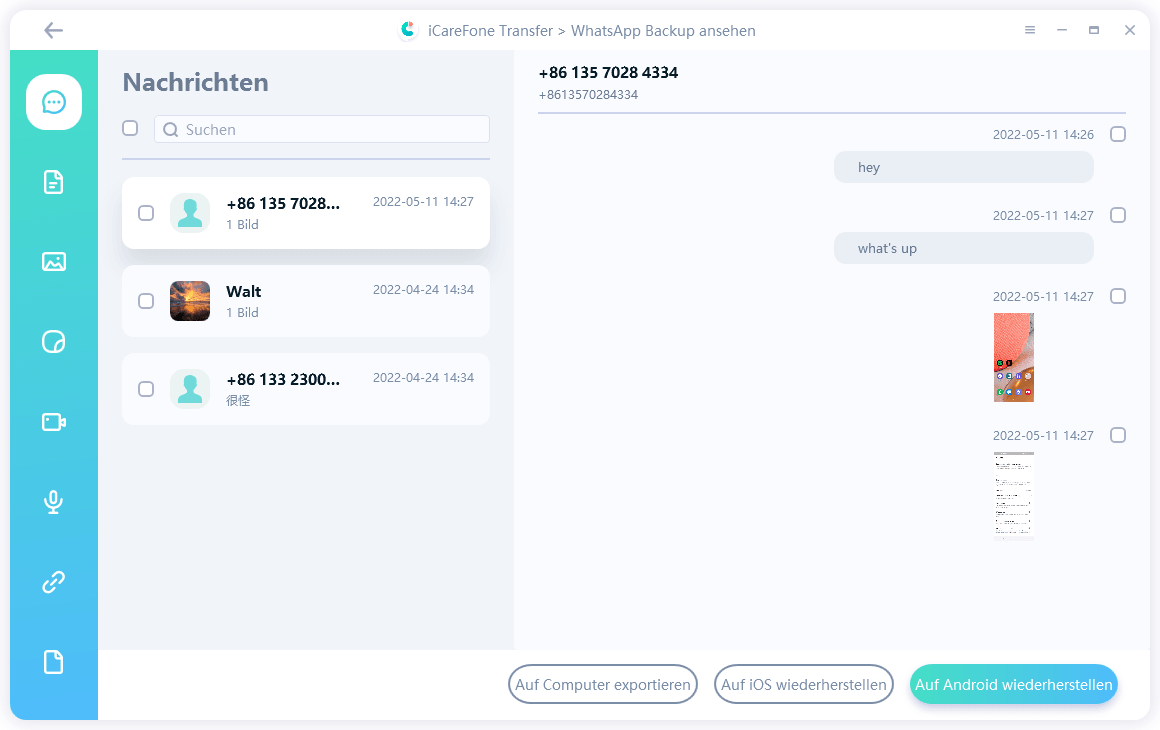
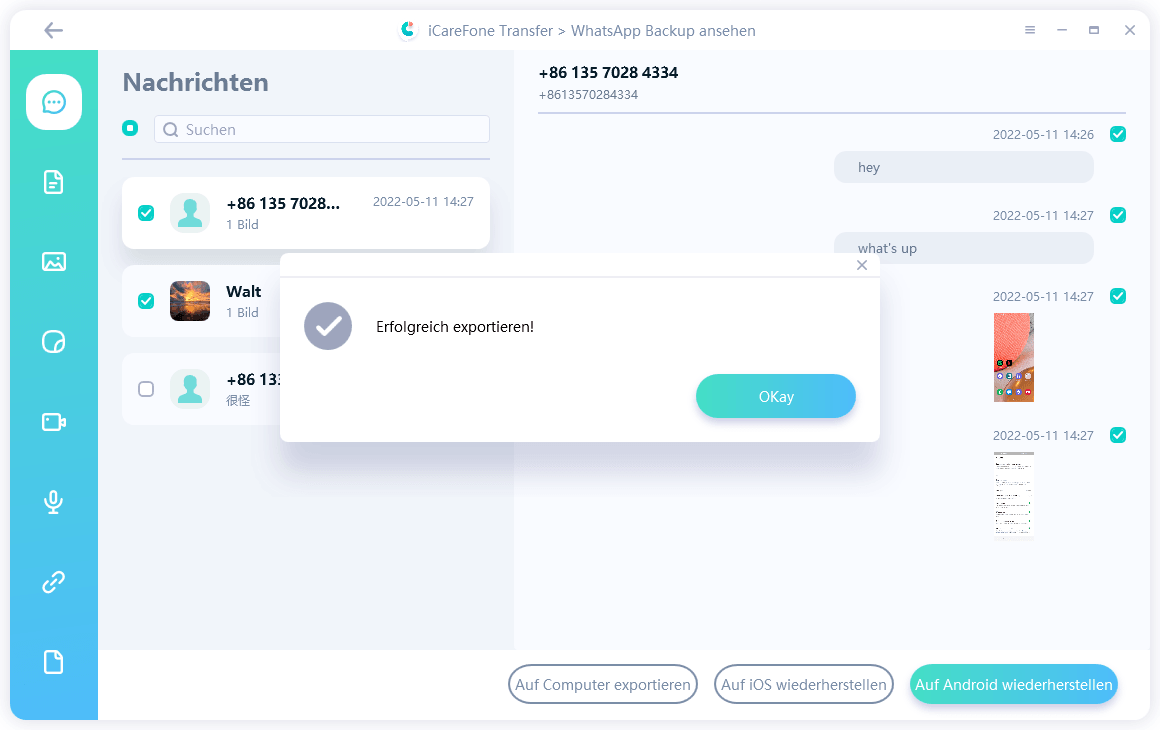
Verbinden Sie dann mithilfe eines SD-Kartenlesers die SD Karte mit dem Computer.
Kopieren Sie die gesicherten Dateien von Ihrem Computer. Ziehen Sie die Dateien auf die SD Karte.
Jetzt, wo Sie ein Backup der WhatsApp-Datenbank auf Ihrer SD-Karte haben, möchten Sie sicher wissen, wie Sie es später wiederherstellen können.
Nun, der Prozess ist simpel, aber Sie müssen dafür Ihr WhatsApp deinstallieren und es erneut aus dem Play Store herunterladen.
Wenn Sie damit einverstanden sind, sind hier die Schritte, die Sie befolgen müssen.
Es ist vollkommen verständlich, wenn Sie WhatsApp nicht erneut installieren möchten, nur um Ihre Dateien wiederherzustellen. Das zu tun, könnte Sie weitere Chats kosten.
Wie stellt man also die Dateien wieder her, ohne die App zu deinstallieren? Nun, Tenorshare iCareFone Transfer ist wieder einmal die Antwort!
Mit iCareFone Transfer können Sie ganz einfach das Backup wiederherstellen, dass Sie zuvor erstellt haben, ohne WhatsApp erneut zu installieren. So geht’s:
Öffnen Sie iCareFone Transfer auf Ihrem Computer. Wählen Sie WhatsApp im Hauptbildschirm.

Verbinden Sie Ihr Handy über ein USB-Kabel mit dem PC. Wählen Sie „Anzeigen & Wiederherstellen“ aus der linken Symbolleiste. Wählen Sie dann das Backup, das Sie zuvor erstellt haben.
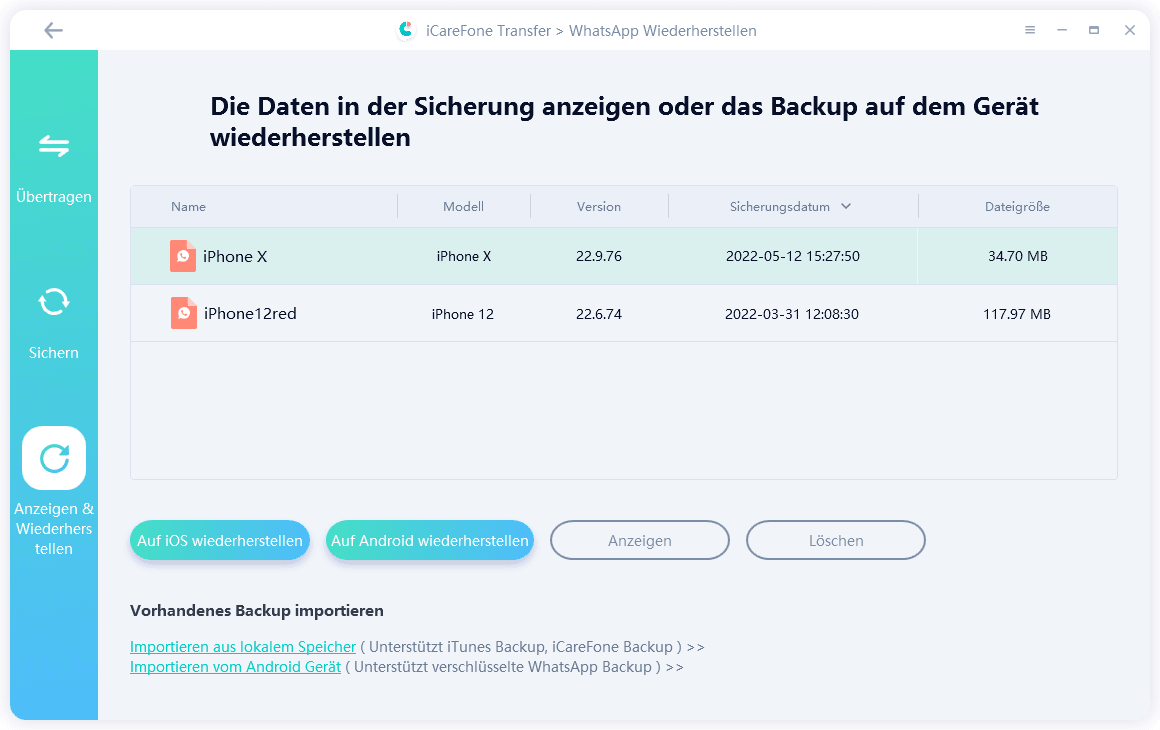
Je nach Betriebssystem Ihres Handys wählen Sie „Auf iOS wiederherstellen“ oder „Wiederherstellen auf Android“.
Wählen Sie „Jetzt wiederherstellen“. Warten Sie, bis der Vorgang abgeschlossen ist.

Ihre WhatsApp-Chats wurden nun erfolgreich wiederhergestellt.

Nun, wo Sie wissen, wie Sie WhatsApp Chats auf einer SD Karte sichern und von dort wiederherstellen, wird es Zeit, häufige Fragen zu diesem Thema zu besprechen.
Wenn Sie Ihre Backups nicht in Google Drive speichern, werden sie in Speicher > WhatsApp > Datenbanken gesichert. Wenn Sie ein iPhone nutzen, befinden sich Ihre Backups in einem speziellen Ordner in Ihrem iCloud Drive. Diesen Ordner können Sie nicht wirklich sehen oder öffnen.
Sie können Ihre WhatsApp-Backups aus Interner Speicher > WhatsApp > Datenbanken kopieren.
Allerdings können Sie den Standardspeicherort, an dem Ihre Sicherungen gespeichert werden, nicht wirklich ändern. Dieser Ort wird vom App-Entwickler festgelegt.
Nein, das geht nicht. Sie können entweder das iCloud-Backup nutzen und Ihre Backups in der Cloud speichern, oder Sie können Tenorshare iCareFone Transfer nutzen und sie auf Ihrem Computer sichern.
Ein WhatsApp-Backup auf einer SD Karte zu speichern ist nicht gerade eine einfache Aufgabe, da es keinen direkten Weg dafür gibt. Nachdem Sie allerdings diese Anleitung gelesen haben, wissen Sie genau, wie Sie es auf einem Android-Gerät sowie auf einem iPhone machen.
Wenn Sie nach der besten Methode für diese Aufgabe suchen, ist Tenorshare iCareFone Transfer die beste Wahl. Mit iCareFone Transfer müssen Sie WhatsApp nicht neu installieren, wenn Sie die Daten wiederherstellen möchten. Sie können es direkt tun.
dann schreiben Sie Ihre Bewertung
Von Johanna Bauer
2025-12-11 / WhatsApp Tipps
Jetzt bewerten!